大家知道光盘刻录大师如何分割音频文件吗?下文小编就带来了光盘刻录大师分割音频文件的简单使用教程,一起来看看吧!
光盘刻录大师分割音频文件的详细步骤

我们先打开光盘刻录大师软件后,打开音频工具中的-音乐分割
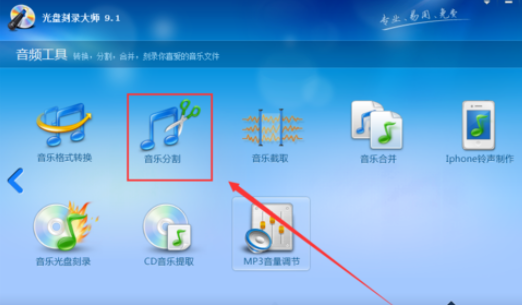
然后我们添加文件,选择需要分割的音乐添加到工具中
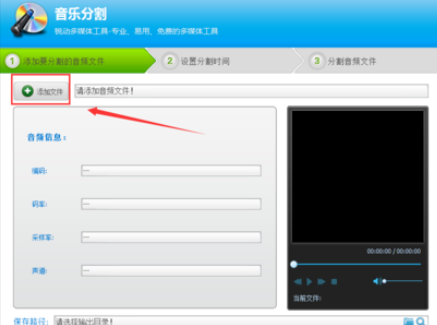
接着我们选择保存路径,点击下一步
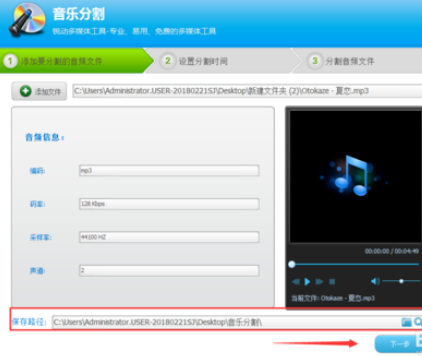
这时在这里可以选择设置分割时间类型,有四种分割的样式:①分割的每段文件的时间;②分割的每段文件大小;③平均将文件分割为几段;④手动分割,自己随意设置

这里选择将音频平均分割为4段,然后点击下一步,分割音频,等待分割完成
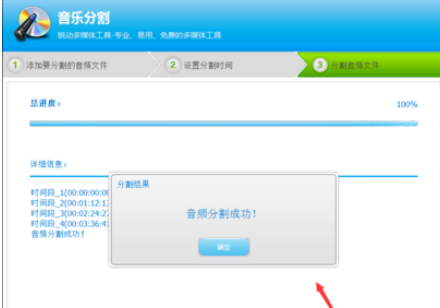
最后我们文件分割完成后,去找到存放文件的位置,查看切割的文件,已经将文件平分为了4段。
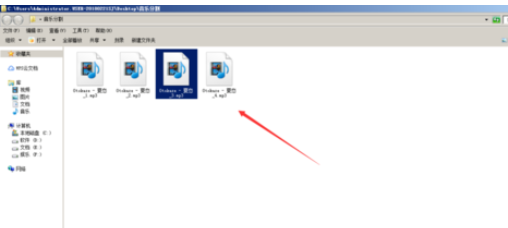
相信你们看完上文呈现的光盘刻录大师分割音频文件的详细步骤介绍,大家应该都学会了吧!











